Gardez une vision d'ensemble de votre projet grâce à l'affichage groupé
La RE2020 (et les normes précédentes dans une certaine mesure) imposent de quantifier le CO2e émis par bâtiment et par zone. Cela signifie que chaque unité de découpage d'un projet doit bénéficier de sa propres ACV.
Cependant, il est assez courant que les données quantitatives de matériaux proviennent d'un même DPGF, simplement séparé en plusieurs colonnes, mais avec des libellés identiques. Le travail de réalisation des ACV est alors particulièrement répétitif, même avec les outils que propose SustainEcho. C'est pourquoi nous vous proposons également un affichage qui concatène les différentes zones et bâtiments les uns à côté des autres pour travailler simultanément sur tous vos onglets et ne pas perdre de temps dans la navigation et la réitération entre vos différentes sections de projet.
Comment fusionner mes zones ?
Le bouton d'option de Fusion se trouve dans le bandeau des options, en tête du tableau.

En appuyant dessus, le menu de configuration de fusion s'ouvre et vous propose plusieurs options :
- Fusion par étude : toutes les zones au sein d'une même étude, tous bâtiments confondus, peuvent être affichées.
- Fusion par bâtiment : toutes les zones au sein d'un même bâtiment d'une même étude
- Fusion par zone : permet de réduire une zone à son nombre minimal de lignes (nécessite d'utiliser les options complémentaires)
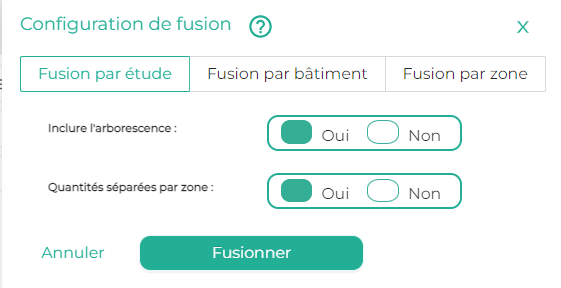
Deux options complémentaires sont également proposées :
- Inclure l'arborescence : cocher "oui" conserve la structure du DPGF ; cocher "non" permet de fusionner les lignes redondantes entre elles, c'est-à-dire toutes les lignes ayant la même FDES attribuée, en additionnant leur quantité.
- Quantités séparées par zone : cocher "oui" conserve le découpage des zones RE2020 ; cocher "non" additionne les quantités dans l'affichage fusionné.
Les quantités sont sommées uniquement dans l'affichage, pas pour le calcul réglementaire. L'affichage Fusion, comme son nom l'indique, n'est qu'une option d'affichage.
Affichage fusionné
Selon les options sélectionnées précédemment, l'affichage fusionnée ressemblera plus ou moins à l'image ci-dessous (ici avec un zoom sur les colonnes de quantités).
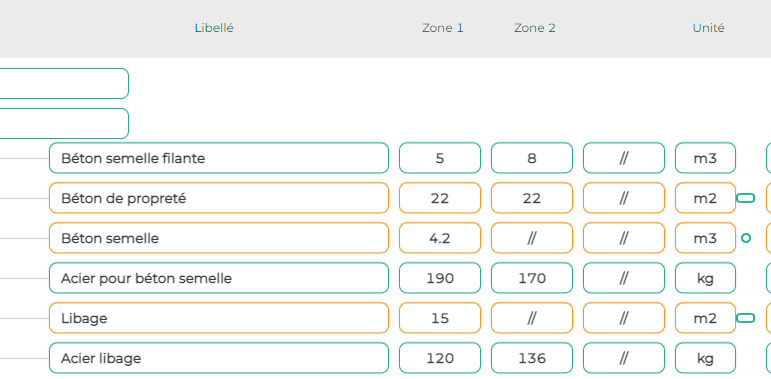
La différence principale réside donc dans le fait que plusieurs colonnes de quantités sont présentes. Trois colonnes peuvent être affichées à la fois, et vous avez le choix de quelles zones et bâtiments sont affichés à l'aide des menus déroulants en tête de tableau.
Lorsqu'une cellule est vide dans le Excel, un "//" est renseigné dans la case correspondante.
Si vous avez choisi de ne pas séparer les quantités par zone, vous obtiendrez plutôt l'image ci-dessous, avec la mention "Quantités fusionnées" en tête de tableau.
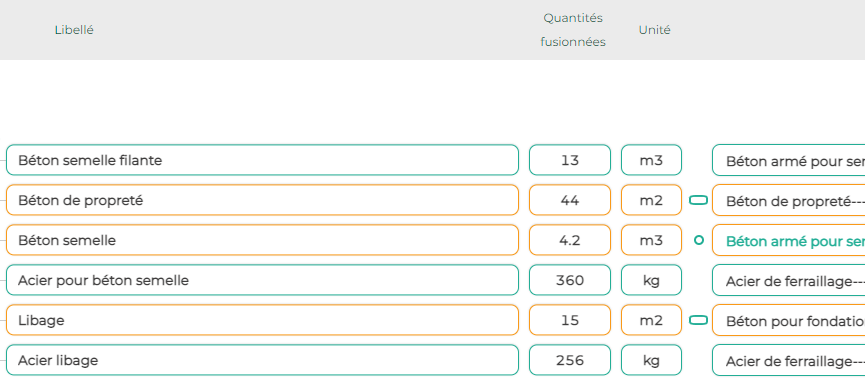
Enfin, si vous avez choisi de ne pas inclure l'arborescence, les lignes de même libellé et produit sont concaténées et leur quantité sommée. La colonne arborescence, à gauche, disparait, comme sur la capture ci-dessous.

